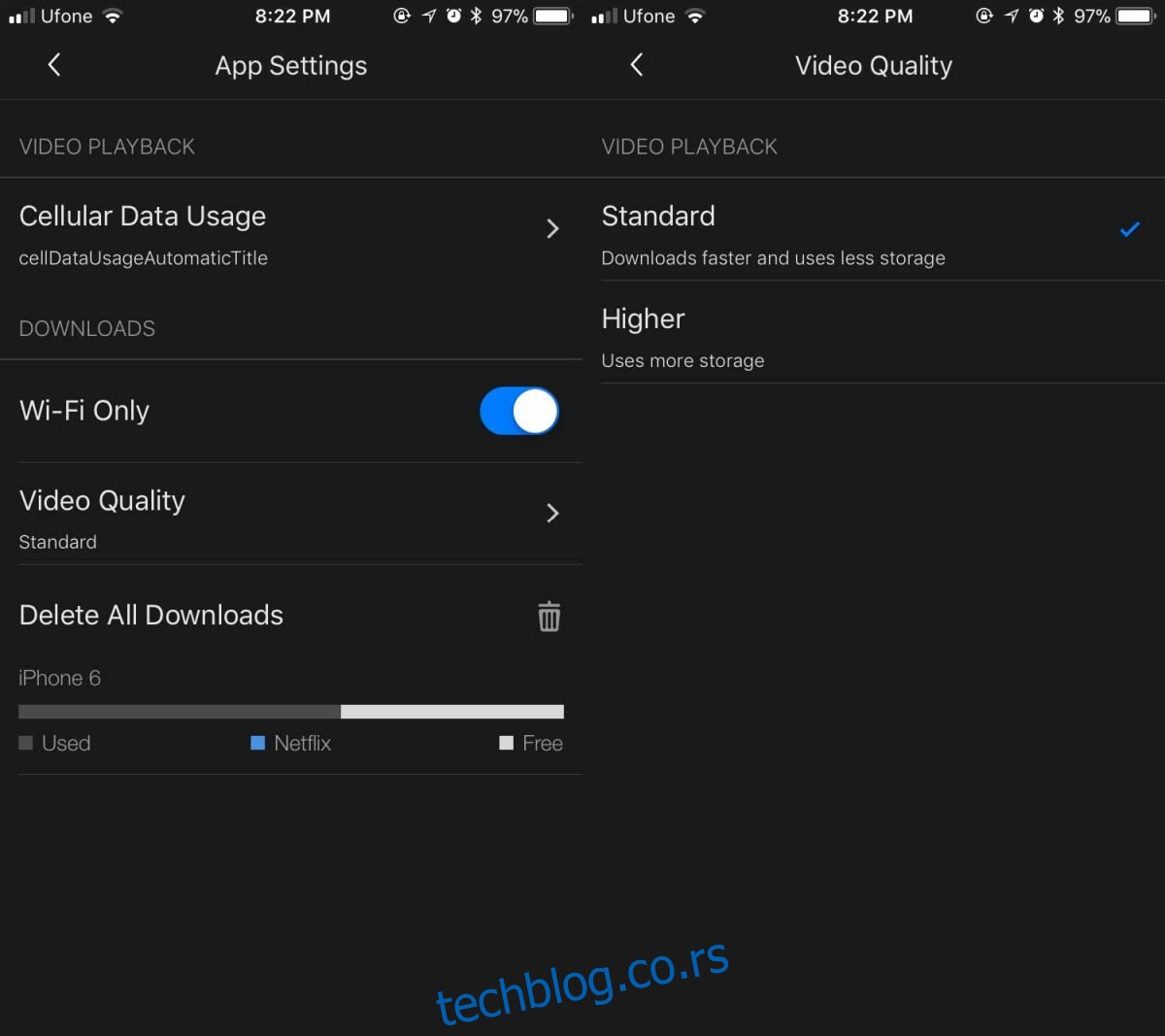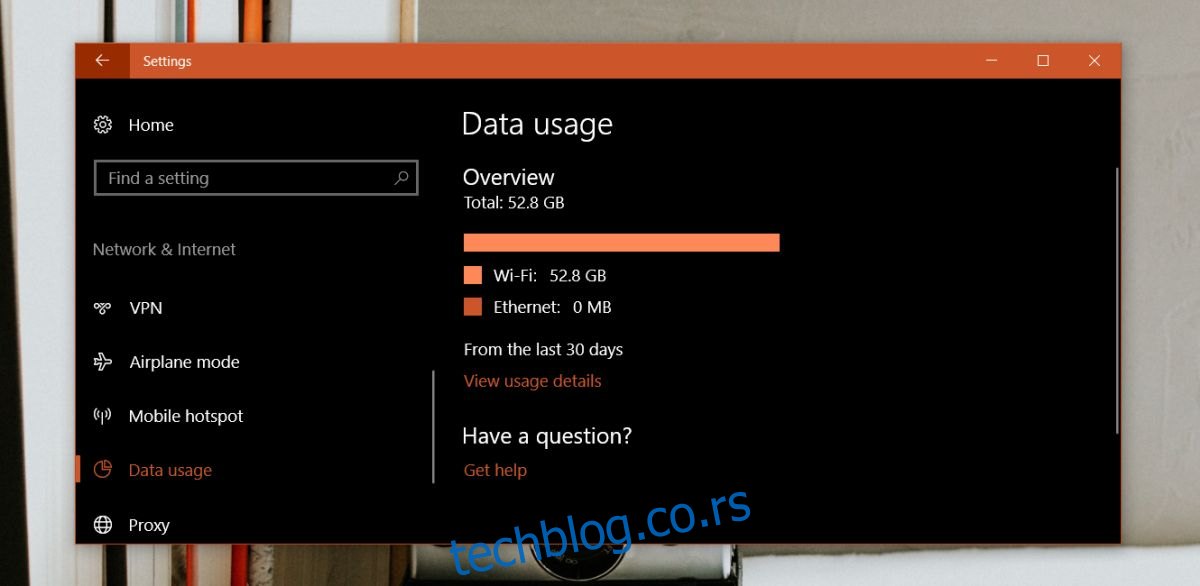Услуге попут Нетфлик-а и Хулу-а троше много пропусног опсега. Ово није никаква грешка у дизајну услуга. Они стримују медије, често у ХД-у, тако да је логично да ће потрошити много података. Ако је ваша потрошња података измакла контроли и превише сте пијани на Нетфлик-у, можда бисте желели да знате колики је део ваше потрошње података због Нетфлик-а, а колико других ствари. Ево како можете да пратите употребу података од стране Нетфлик-а и да је ограничите.
Преглед садржаја
Коришћење података од стране Нетфлик-а – Виндовс
Овај одељак се бави коришћењем података од стране званичне Нетфлик апликације за Виндовс 10. Ако више волите да гледате Нетфлик у Едге-у, али не користите Едге за нормално прегледање, овај одељак ће такође радити за вас. Ако је прегледач у којем гледате Нетфлик исти онај који користите за нормално, свакодневно прегледавање, прескочите на одељак прегледача у овом чланку.
Виндовс 10 има уграђени алат за праћење података. Може вам дати статистику за Ви-Фи и Етхернет везу. Употреба је подељена на основу апликације. Можете видети употребу за последњих 30 дана.
Отворите апликацију Подешавања и идите на Мрежа и Интернет. Изаберите картицу Употреба података и кликните на „Прикажи детаље о коришћењу“.
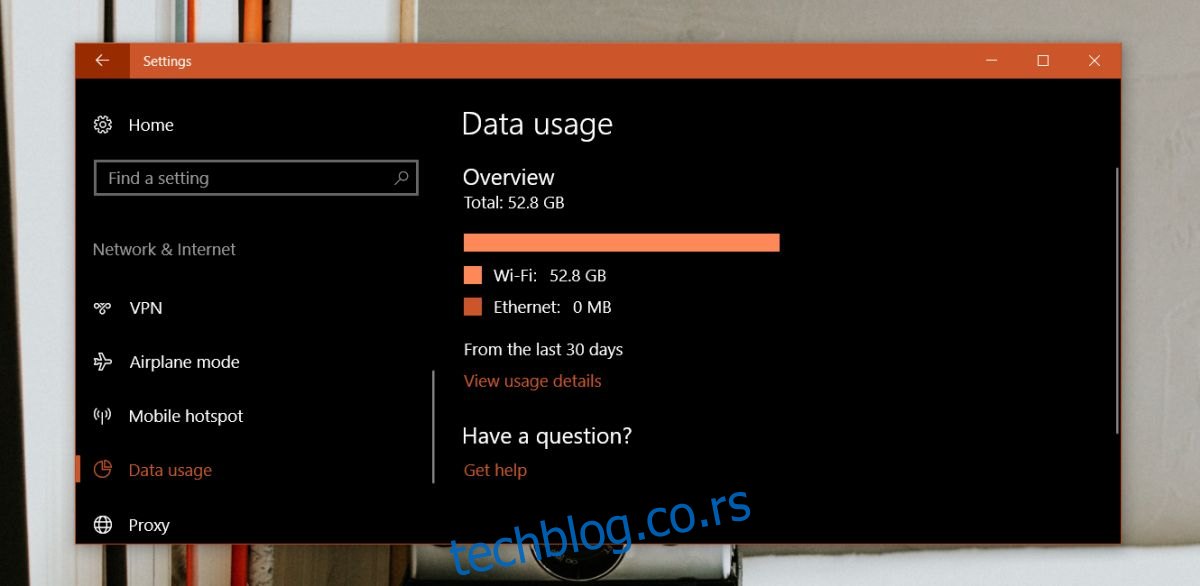
Померите се надоле до апликације Нетфлик или ако гледате Нетфлик у Едге-у, померите се надоле да бисте видели коришћење података од стране Едге-а.
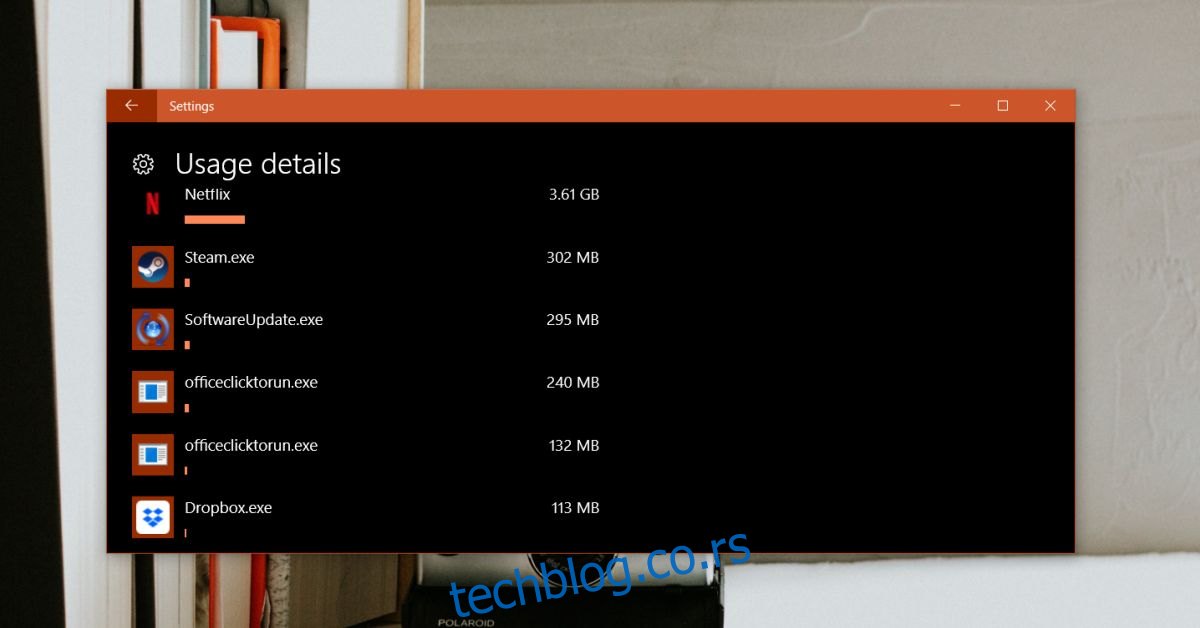
Коришћење података од стране Нетфлик-а – мацОС
мацОС нема наменску апликацију Нетфлик. Корисници су стога приморани да користе претраживач ако желе да гледају Нетфлик. Пређите на одељак претраживача.
Коришћење података од стране Нетфлик-а – иОС и Андроид
Паметни телефони се повезују и са ВиФи мрежом и са мобилном мрежом. Ако желите да надгледате употребу података од стране Нетфлик-а на вашој мобилној мрежи, нису вам потребни додатни алати. И иОС и Андроид долазе са алатима уграђеним у ОС за праћење употребе мобилних података за сваку апликацију.
Целлулар Нетворк
На иОС-у отворите апликацију Подешавања и идите на Целлулар. Сачекајте да се листа апликација учита под везом за мобилне податке да бисте видели колико података је Нетфлик апликација користила.
На Андроид-у (Орео) отворите апликацију Подешавања и идите на Мрежа и Интернет. Додирните Употреба података, а затим Употреба мобилних података. Потражите апликацију Нетфлик да бисте видели потрошњу података.
ВиФи мрежа
И на иОС-у и на Андроид-у, потребна вам је апликација која може да надгледа податке по апликацији, по конекцији ако желите да видите употребу података од стране Нетфлик-а преко ВиФи мреже. Постоји доста различитих апликација које се уклапају у рачун. Ако тражите нешто бесплатно, препоручујемо Ми Дата Манагер који је доступан за обоје иОС и Андроид. Да би функционисао, инсталираће ВПН за надгледање мрежног саобраћаја што може бити проблем ако користите ВПН за Нетфлик.
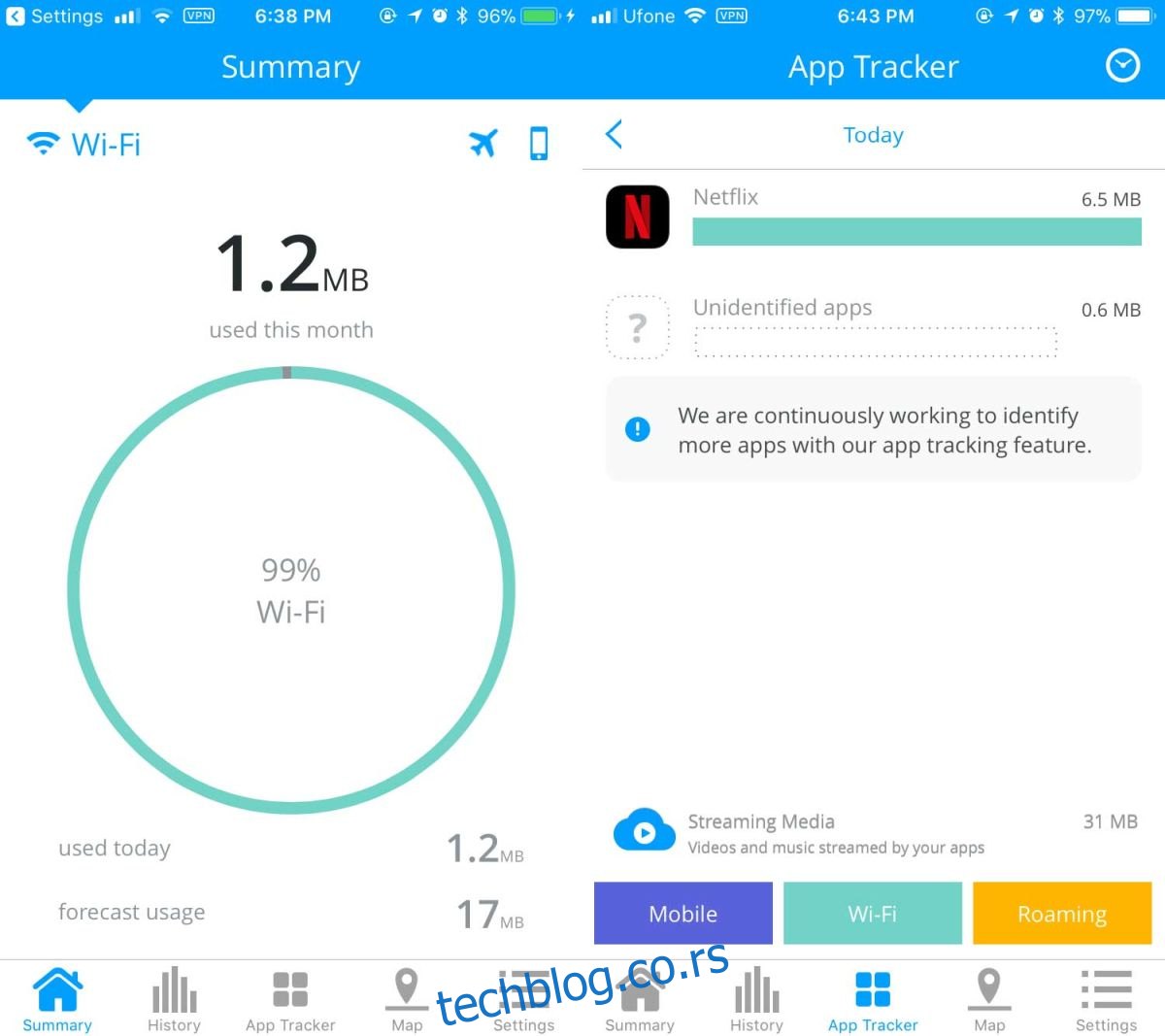
Коришћење података од стране Нетфлик-а – претраживачи
Прегледачи су мало компликовани када је у питању праћење података по локацији. Неки прегледачи, попут Цхроме-а, ће вам омогућити да видите укупну употребу података, али неће рашчланити информације по домену. На срећу, већина маинстреам претраживача има конзолу за програмере која може да прати коришћење мреже.
Отворите Нетфлик у свом претраживачу и додирните тастер Ф12. Изаберите картицу Мрежа. Ако ваш претраживач то подржава, изаберите опцију ‘лог’ и освежите страницу. Гледајте Нетфлик и на крају пијанке можете видети колико је података утрошено. Ово ћете морати да урадите за сваку појединачну Нетфлик сесију јер претраживачи не прате активно коришћење мреже на домену.
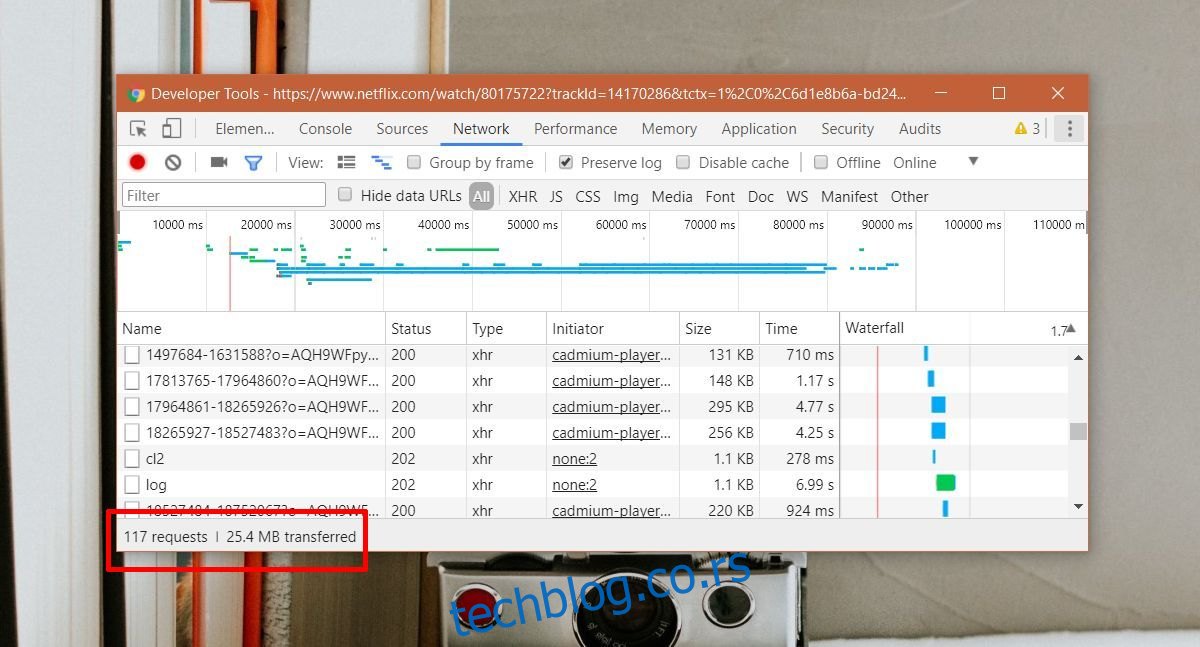
Ограничите употребу података од стране Нетфлик-а
Нетфлик апликације вам омогућавају да ограничите количину података која се користи. Међутим, не можете га натерати да користи одређену количину података, можете га натерати да користи мање или више података. Ово се ради ограничавањем квалитета видеа који ће Нетфлик стримовати. Ако гледате на радној површини, морате да подесите квалитет репродукције у подешавањима налога.
Пријавите се на Нетфлик и кликните на икону свог профила у горњем десном углу и изаберите Налог. У подешавањима налога кликните на Подешавања репродукције под Мој профил и изаберите квалитет репродукције. Ово ће поставити квалитет репродукције за ваш профил. Остали профили на вашем налогу ће користити максимални квалитет који је доступан на вашем налогу.
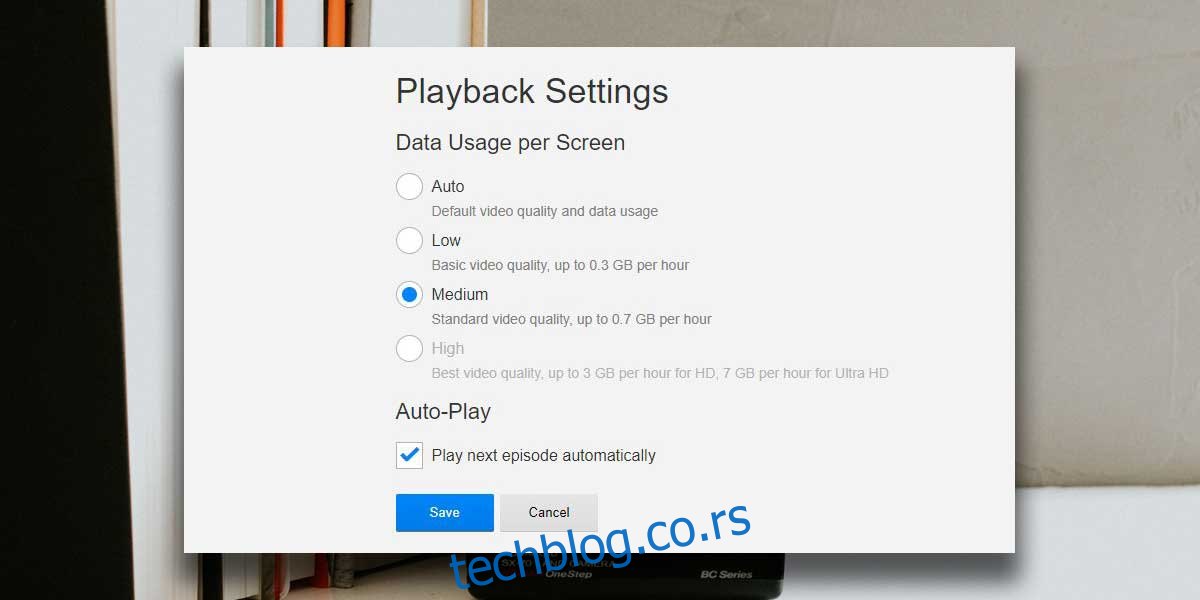
На иОС-у и Андроид-у идите на подешавања апликације Нетфлик. У оквиру Квалитет видеа изаберите Стандардно да бисте натерали Нетфлик да троши мање података. Ово ће се односити на стриминг преко мобилне и ВиФи мреже.